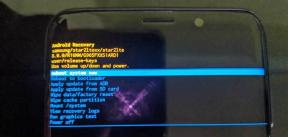Cum se remediază eroarea NBA 2K22 4b538e50
Miscelaneu / / October 23, 2021
Se pare că unii NBA 2K22 jucătorii se confruntă cu probleme cu eroarea 4b538e50 pe platformele de consolă, cum ar fi seria PS4, PS5 și Xbox. Potrivit jucătorilor, aceștia se confruntă cu probleme de conectare și deconectare destul de frecvente sau consistente. În timp ce apar mai multe rapoarte că este o conexiune la rețea eroare asta se întâmplă fie de partea serverului, fie de partea ta. Dacă și tu te confrunți cu aceeași eroare, verifică acest ghid.
Această eroare apare de fiecare dată când un jucător încearcă să se conecteze la server și conexiunea la rețea eșuează. Mesajul de eroare spune „Există o problemă cu conexiunea dumneavoastră la serviciile noastre online. Te rog viziteaza http://www. NBA2K.com/status pentru informații actualizate. Cod de eroare: 4b538e50”. Aici ți-am împărtășit câteva posibile soluții care ar trebui să fie utile. Așa că, fără să mai pierdem timpul, să intrăm în el.

Conținutul paginii
-
Cum se remediază eroarea NBA 2K22 4b538e50
- 1. Verificați starea serverului NBA 2K
- 2. Verificați actualizările software
- 3. Conectați-vă la contul dvs. pentru verificare automată
- 4. Du-te la Credits Roll
- 5. Încercați PathPing și TraceRoute
- 6. Goliți memoria cache de pe consolă
- 7. Spațiul rezervat este golit de pe hard disk
- 8. Datele dvs. nu sunt sincronizate
Cum se remediază eroarea NBA 2K22 4b538e50
Înainte de a trece la alte soluții sau depanare, asigurați-vă că reporniți consola pentru a verifica problema. Uneori, o repornire normală a sistemului poate rezolva mai multe erori sau probleme cu datele din cache. Cu toate acestea, dacă asta nu te-a ajutat, atunci încearcă să urmezi metodele de mai jos.
1. Verificați starea serverului NBA 2K
Se pare că există o problemă cu serverul de joc sau cu serverul de consolă, deoarece mulți jucători se confruntă cu probleme de conectivitate sau de deconectare a serverului. Ar trebui să încercați să verificați Stare Xbox Live sau Starea serviciului PlayStation Network oficial pentru a afla mai multe.
Dacă există o problemă cu serverul sau o întrerupere a serviciului, atunci va trebui să așteptați un timp până când problema se rezolvă complet. După ce ați terminat, asigurați-vă că încercați să verificați din nou starea serverului și să jucați din nou jocul NBA 2K22.
2. Verificați actualizările software
Verificarea actualizării sistemului pe consola PlayStation sau Xbox și instalarea actualizării pot rezolva mai multe probleme. Pentru a face acest lucru:
Pentru PlayStation:
- Accesați meniul Setări de pe consola PlayStation.
- Selectați Actualizare software de sistem > Asigurați-vă că verificați actualizările disponibile și urmați instrucțiunile de pe ecran pentru a finaliza procesul de actualizare.
- Odată terminat, reporniți sistemul pentru a aplica modificările.
Pentru Xbox:
- Apăsați butonul Acasă de pe consola Xbox pentru a deschide meniul Dashboard.
- Acum, selectați Setări din partea de jos a meniului > Selectați toate setările.
- Alegeți Sistem > Selectați actualizări.
- Selectați Consola de actualizare (dacă este disponibilă) > Urmați instrucțiunile de pe ecran pentru a finaliza procesul de actualizare.
- După ce ați terminat, asigurați-vă că reporniți consola pentru a aplica modificările.
3. Conectați-vă la contul dvs. pentru verificare automată
- Accesați site-ul web NBA2K.com și asigurați-vă că vă conectați la contul dvs. pentru a efectua o verificare automată prin autentificare.
Notă: Puteți crea un cont NBA 2K de maximum 5 ori pe o singură consolă.
Reclame
4. Du-te la Credits Roll
- Lansați jocul NBA 2K22 > Asigurați-vă că vă conectați și vă conectați la cont.
- Mergeți la Opțiuni și caracteristici > Accesați secțiunea Credite.
- Acum, lăsați creditele să ruleze și veți putea vedea un nou mesaj pop-up Actualizare.
5. Încercați PathPing și TraceRoute
Sunt șanse mari ca unele programe să vă blocheze conexiunea la serverele de joc în mod neașteptat. În acest caz, va trebui să încercați un PathPing și un TraceRoute pentru a vedea dacă există sau nu interferențe. Pentru a face acest lucru:
- Utilizați un computer Windows care este conectat la o rețea Wi-Fi. Asigurați-vă că utilizați aceeași rețea Wi-Fi pentru a juca jocul NBA 2K22.
- Acum, deschideți meniul Windows Start, tastați CMD și apăsați Enter pentru a deschide Command Prompt.
- Apoi copiați-lipiți următoarea comandă și apăsați Enter:
pathping -n 104.255.107.131
- După câteva secunde, promptul de comandă va afișa câteva statistici. Asigurați-vă că copiați rezultatul făcând clic dreapta pe oriunde în fereastră și făcând clic pe Selectați tot.
- Faceți clic dreapta din nou și selectați Copiere > Acum, deschideți Notepad și apăsați Ctrl+V pentru a lipi statisticile.
- Reveniți din nou la fereastra promptului de comandă > Tastați următoarea comandă și apăsați Enter:
tracert 104.255.107.131
- Vă rugăm să așteptați până când vedeți Trace Complete. Copiați acele informații din Notepad și trimiteți ambele documente către suportul NBA2K ca atașamente.
6. Goliți memoria cache de pe consolă
Asigurați-vă că ștergeți memoria cache de pe consolă pentru a verifica din nou problema.
Pentru PlayStation:
Reclame
- Apăsați și mențineți apăsat butonul PlayStation (PS) de pe controler.
- Selectați „Opriți PS4/PS5” > Lăsați consola PlayStation 4/5 să se oprească complet și așteptați aproximativ 10 până la 20 de secunde.
- În cele din urmă, reporniți consola PlayStation 4/5 pentru a aplica modificările.
Pentru Xbox:
- Apăsați butonul Ghid de pe controler > Accesați Setări.
- Selectați Restart console > După ce vi se solicită, selectați Restart.
Într-un alt mod, puteți pur și simplu să apăsați și să țineți apăsat butonul Xbox de pe consolă timp de aproximativ 10-15 secunde până când consola se oprește automat. Acum, așteptați încă 10 secunde pentru a se închide complet și apoi apăsați din nou butonul Xbox de pe consolă pentru a reporni sistemul.
7. Spațiul rezervat este golit de pe hard disk
Spațiul rezervat este spațiul jocului de pe hard disk care a fost alocat pentru actualizări și corecții pentru stocarea automată. Dacă, în caz, ați șters spațiul rezervat al unui joc de pe consolă, jocul îl va recrea atunci când se lansează din nou. Dar, uneori, procesul poate fi anulat din anumite motive neașteptate și, în cele din urmă, este posibil să întâmpinați probleme precum Eroare NBA 2K22 4b538e50.
8. Datele dvs. nu sunt sincronizate
În unele scenarii, fișierele jocului pot lipsi sau pot fi corupte din motive neașteptate, iar datele lipsă nu pot fi sincronizate cu jocul sau serverul acestuia. Se poate întâmpla și dacă ați golit spațiul de rezervă al jocului. Deci, dacă primiți acel „Datele dvs. sunt nesincronizate”, urmați pașii de mai jos pentru a o remedia:
- Vă rugăm să selectați opțiunea „Joacă acum” din jocul NBA 2K22 de pe consolă.
- Asigurați-vă că permiteți jocului să stea în acel meniu până când primiți un mesaj de actualizare.
- Mesajul de actualizare poate dura destul de mult timp (posibil ore) să apară, în funcție de locul în care vă aflați în procesul de sincronizare.
- După ce primiți mesajul de actualizare, acesta vă va cere să reveniți la meniul principal. Asigurați-vă că rețineți că atunci când faceți acest lucru, veți întâlni un ecran de încărcare care va aplica actualizarea.
- În continuare, veți fi redirecționat automat către meniul principal.
Dacă întâmpinați această problemă pe Nintendo Switch, încercați următorii pași:
- Țineți apăsat butonul de pornire de pe Nintendo Switch.
- După ce ați apăsat butonul, ar trebui să apară un meniu.
- Acum, selectați „Opțiuni de alimentare” > Selectați „Oprire” pentru a o opri complet.
- Apăsați și mențineți apăsat butonul de pornire din nou pentru a-l reporni.
- În cele din urmă, lansați jocul NBA 2K21 pentru a verifica problema.
Notă: După efectuarea acestor pași, dacă primiți mesajul că contul dvs. MyPLAYER a expirat, puteți urma acești pași:
Pentru computer:
- Deschideți un browser web pe computer > Accesați https://www.nba2k.com site-ul web.
- Faceți clic pe „Conectați-vă” în partea din dreapta sus a ecranului.
- Acum, alegeți pe ce serviciu online jucați (cum ar fi Xbox Live, PSN, Nintendo sau Steam)
- Apoi introduceți adresa de e-mail validă sau numele de utilizator și parola pe care le utilizați pentru acele servicii.
- După ce v-ați conectat cu succes la cont, aceasta va fi considerată o nouă verificare a contului.
- În cele din urmă, puteți reporni consola și relansați jocul NBA 2K22, apoi vă puteți conecta la contul nou verificat pentru a începe să jucați din nou.
- Bucurați-vă!
Asta e, băieți. Presupunem că acest ghid v-a fost de ajutor. Pentru întrebări suplimentare, puteți comenta mai jos.